steam双击打不开windows11 Win11系统安装Steam后无法运行的解决方法
更新时间:2024-02-22 13:03:33作者:xiaoliu
在Windows 11系统中,许多用户可能会遇到一个令人困扰的问题,即双击打开Steam却无法运行的情况,这一问题可能给玩家带来很多不便,因为Steam是一个广受欢迎的游戏平台,许多人都习惯通过它来享受各种精彩的游戏。不用担心我们可以通过一些简单的解决方法来解决这个问题,让您能够顺利在Windows 11上运行Steam。下面我们将介绍一些有效的解决方案,帮助您解决这一问题。
Win11系统steam没反应的解决方法方法一
1. 首先尝试右键开始菜单打开“任务管理器”。
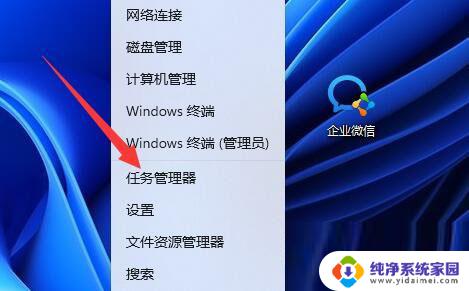
2. 然后找到所有steam进程,将他们全部“结束任务”。
3. 结束之后再打开steam,应该就可以正常打开了。
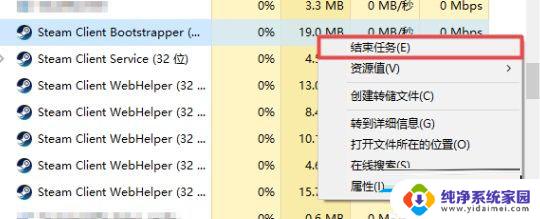
方法二
1. 如果结束进程不行,可以尝试按下键盘“win+r”打开运行。
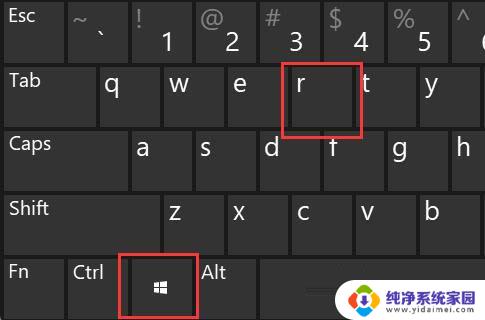
2. 然后输入“cmd”并回车打开。

3. 打开后输入“netsh winsock reset”回车再重启电脑试试看应该就可以了。

以上是关于在Windows 11上无法双击打开Steam的全部内容,如果有遇到相同情况的用户,可以按照以上方法来解决。
steam双击打不开windows11 Win11系统安装Steam后无法运行的解决方法相关教程
- win11安装系统后没有网络 Win11安装后无法联网的解决方法
- 为什么steam无法安装 steam安装不了怎么办教程
- win11点击安装steam steam如何安装游戏
- 英雄无敌3安装后无法运行 win10玩英雄无敌3的设置方法
- steam一直在验证安装 每次打开steam都需要验证安装怎么办
- win10运行游戏 win10下经典游戏无法安装的解决方法
- cad2011闪退怎么解决win10 win10系统安装Autocad2011后打开闪退的解决办法
- mbr分区表无法安装win10 MBR分区表无法安装系统的解决方法
- 此设备的一个安装程序无法执行 安装应用程序后打不开
- 如何安装win10win7双系统 win10系统下安装win7双系统的方法
- win10怎么制作pe启动盘 如何制作win10PE启动盘
- win2012设置虚拟机 VMware虚拟机装系统教程
- win7安装系统后安装软件乱码蓝屏 win7系统安装软件中文乱码怎么办
- hp打印机扫描怎么安装 惠普打印机怎么连接电脑安装扫描软件
- 如何将win10安装win7 Win10下如何安装Win7双系统步骤
- 电脑上安装打印机驱动怎么安装 打印机驱动程序安装步骤